Τι είναι το Windows 10 Creators Update και γιατί πρέπει να το εγκαταστήσετε;
Όταν τα Windows 10(Windows 10) κυκλοφόρησαν για πρώτη φορά, η Microsoft είπε ότι αυτό θα ήταν το τελευταίο λειτουργικό της σύστημα. Και έχουν κρατήσει την υπόσχεσή τους μέχρι τώρα: δεν έχουν αναπτύξει νέα λειτουργικά συστήματα. Ωστόσο, αυτό δεν σημαίνει ότι τα Windows 10(Windows 10) σταματούν. Το αντίθετο μάλιστα! Τα Windows 10(Windows 10) είναι ίσως το πιο δυναμικό λειτουργικό σύστημα που δημιουργήθηκε από τη Microsoft(Microsoft) . Πέρυσι, η Microsoft μας έδωσε το Anniversary Update , το οποίο ήταν μια μεγάλη ενημέρωση με πρόσθετα πλεονεκτήματα, με πολλές νέες δυνατότητες και εργαλεία που προστέθηκαν στα Windows 10 . Φέτος, στις 11 Απριλίου(April 11) , επιστρέφουν με το Creators Update, που είναι μια άλλη σημαντική ενημέρωση για τα Windows 10(Windows 10) . Η ενημέρωση δημιουργών(Creators Update) όχι μόνο βελτιώνει το λειτουργικό σύστημα, αλλά φέρνει επίσης σημαντικές αλλαγές στη διεπαφή χρήστη και μια εκτεταμένη σειρά νέων λειτουργιών που έχουν σχεδιαστεί για να βοηθούν τους ανθρώπους να δημιουργούν και να απολαμβάνουν υπολογιστικές εμπειρίες. Δείτε τι νέο υπάρχει στο Windows 10 Creators Update και γιατί πρέπει να το αποκτήσετε το συντομότερο δυνατό:
ΣΗΜΕΙΩΣΗ:(NOTE:) Σύμφωνα με τη Microsoft , το Windows 10 (Windows 10) Creators Update θα κυκλοφορήσει στις 11 Απριλίου(April 11) 2017.
1. Καλύτερο παιχνίδι με τη λειτουργία παιχνιδιού
Ένα από τα πιο αναμενόμενα νέα χαρακτηριστικά από το Windows 10 Creators Update είναι η νέα λειτουργία παιχνιδιού(Game Mode) . Είναι ένα ολόκληρο σύνολο βελτιώσεων, επιλογών και εργαλείων που έχουν σχεδιαστεί για να βελτιώνουν την ποιότητα των εμπειριών σας στο παιχνίδι. Η ίδια η λειτουργία παιχνιδιού(Game Mode) είναι μια δυνατότητα που υπόσχεται να ενισχύσει την απόδοση στα παιχνίδια και δεσμεύεται να το κάνει ανεξάρτητα από την ηλικία ή την επεξεργαστική ισχύ του υπολογιστή σας. Έχει σχεδιαστεί για να αυξάνει τον αριθμό των καρέ ανά δευτερόλεπτο που μπορείτε να επιτύχετε στα αγαπημένα σας παιχνίδια, αλλά, το πιο σημαντικό, λέγεται ότι κάνει ό,τι χρειάζεται για να αποφύγει ακραίες επιβραδύνσεις και πολύ χαμηλούς ρυθμούς καρέ όταν παίζετε.
Εάν θέλετε να μάθετε περισσότερα σχετικά με αυτό, καλύψαμε αυτό το θέμα λεπτομερώς, σε αυτό το άρθρο: Απλές ερωτήσεις: Τι είναι η λειτουργία παιχνιδιού και πώς να τη χρησιμοποιήσετε στα Windows 10;(Simple questions: What is Game Mode and how to use it in Windows 10?)
2. Ζωντανή ροή, τραβήξτε στιγμιότυπα οθόνης και καταγράψτε τα παιχνίδια σας
Στο Creators Update , οι παίκτες των Windows 10(Windows 10) θα μπορούν να τραβούν στιγμιότυπα οθόνης από τα αγαπημένα τους παιχνίδια. θα μπορούν να καταγράφουν το παιχνίδι τους και, το ακόμη πιο σημαντικό, θα μπορούν να μεταδίδουν το παιχνίδι τους μέσω ροής στο διαδίκτυο, για να το δει όλος ο κόσμος. Αυτά είναι πράγματα που θέλουν πολλοί παίκτες και, για πρώτη φορά, είναι όλα ενσωματωμένα στο λειτουργικό σύστημα. Δεν θα χρειάζεται πλέον να κατεβάζετε, να εγκαταστήσετε και να παλεύετε να διαμορφώσετε όλα τα είδη εφαρμογών τρίτων. Στο Creators Update , η μετάδοση ή η εγγραφή των παιχνιδιών σας είναι πιο εύκολη από ποτέ.
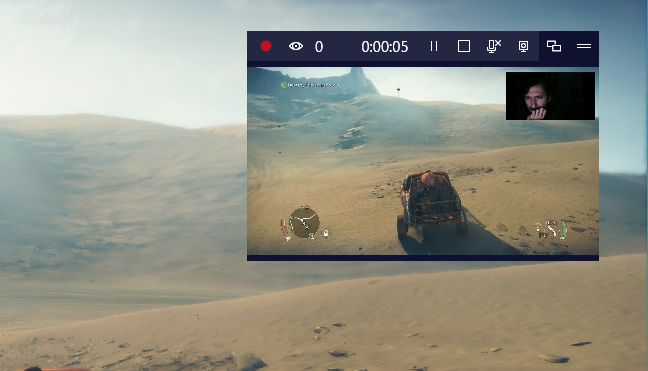
Έχουμε καλύψει αυτές τις νέες δυνατότητες gaming εκτενώς, σε αυτόν τον οδηγό: 5 πράγματα που μπορείτε να κάνετε με το νέο Game Bar από τα Windows 10(5 things you can do with the new Game Bar from Windows 10) .
3. Ζωγραφίστε 3D ή πώς να φτιάξετε τρισδιάστατα doodles με τον εύκολο τρόπο
Είναι πιθανό ότι όλοι όσοι χρησιμοποίησαν τα Windows(Windows) γνωρίζουν το Paint - την πιο απλή και βασική εικόνα που δημιουργεί χώρο ποτέ. Αυτή είναι η κληρονομιά του νέου Paint 3D - μια εφαρμογή που κάνει τη δημιουργία 3D εύκολη και διαθέσιμη σε όλους που χρησιμοποιούν τα Windows 10(Windows 10) .
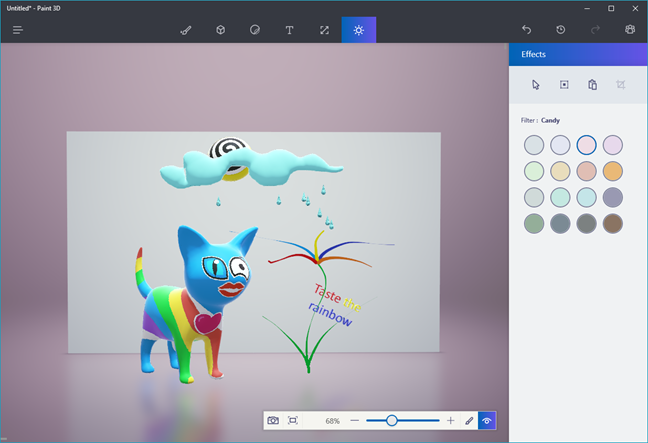
Αν είστε περίεργοι να δείτε πώς μπορείτε να χρησιμοποιήσετε το Paint 3D για να δημιουργήσετε τρισδιάστατα αντικείμενα, να τα ζωγραφίσετε και να τα μοιραστείτε με τον κόσμο, ελέγξτε αυτόν τον οδηγό: 6 πράγματα που μπορείτε να κάνετε με το Paint 3D στα Windows 10(6 things you can do with Paint 3D in Windows 10) .
4. Η μικτή πραγματικότητα έρχεται σε όλους
Η εικονική πραγματικότητα και η «πραγματική» πραγματικότητα συνδυάζονται για να δημιουργήσουν αυτό που η Microsoft ονομάζει μικτή πραγματικότητα ή επαυξημένη πραγματικότητα. Στο Windows 10 Creators Update , πλησιάζουμε πιο κοντά στον στόχο της εταιρείας να κάνει την επαυξημένη πραγματικότητα διαθέσιμη και προσιτή σε όλους. Η Microsoft(Microsoft) είπε ότι συνεργάζεται με μεγάλους κατασκευαστές υλικού όπως η HP, η Dell , η Lenovo , η ASUS και η Acer , για τη δημιουργία νέων ακουστικών VR που είναι ικανά να προσφέρουν εμπειρίες μικτής πραγματικότητας στο Windows 10 Creators Update .
5. Ο Microsoft Edge(Microsoft Edge) αποκλείει το περιεχόμενο Flash από προεπιλογή
(Microsoft)Το πρόγραμμα περιήγησης ιστού της Microsoft - Edge - δεν εκτελεί πλέον περιεχόμενο Flash από προεπιλογή, κάτι που είναι εξαιρετικό για την ασφάλειά σας. Το Adobe Flash Player(Adobe Flash Player) έχει γίνει στόχος κακόβουλου κώδικα για πάρα πολλά χρόνια. Στο Windows 10 Creators Update , ο Microsoft Edge αποκλείει το Flash από προεπιλογή και, στη συνέχεια, ρωτά εάν θέλετε να παίξετε περιεχόμενο Flash . Εάν θέλετε να μάθετε περισσότερα σχετικά με τη συμπεριφορά του προγράμματος περιήγησης σε αυτό το θέμα, διαβάστε αυτόν τον οδηγό: Πώς να ξεμπλοκάρετε περιεχόμενο Flash στον Microsoft Edge και να διαχειριστείτε τον τρόπο φόρτωσής του(How to unblock Flash content in Microsoft Edge and manage the way it is loaded) .
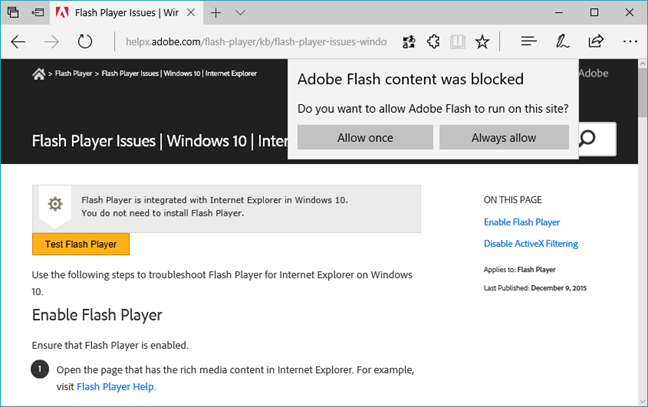
6. Το Windows Defender λαμβάνει βελτιώσεις στην εμπειρία χρήστη
Η ασφάλεια είναι ένα από τα κρίσιμα πράγματα που πρέπει να αναζητήσετε σε κάθε πτυχή της ζωής. περιλαμβάνονται υπολογιστές. Το Windows Defender(Windows Defender) προστατεύει τους χρήστες των Windows εδώ και πολύ καιρό. Ωστόσο, αν και η αποτελεσματικότητά του βελτιώνεται σταθερά με τα χρόνια, η διεπαφή χρήστη και η χρηστικότητά του δεν βελτιώνονται. Στο Windows 10 Creators Update έχουμε μια νέα εφαρμογή που ονομάζεται Windows Defender Security Center . Επιτρέπει στους χρήστες να προβάλλουν και να ελέγχουν όλες τις λεπτομέρειες σχετικά με την ασφάλεια στα Windows 10 τους(Windows 10)υπολογιστές και συσκευές. Αυτό κυμαίνεται από ρυθμίσεις προστασίας από ιούς έως την απόδοση και την υγεία της συσκευής, τους κανόνες τείχους προστασίας, τον έλεγχο εφαρμογών και προγράμματος περιήγησης και τις οικογενειακές επιλογές. Είναι όλα εκεί, είναι εύκολο να βρεθεί και να χρησιμοποιηθεί. Εάν θέλετε να δείτε περισσότερες λεπτομέρειες σχετικά με αυτό, διαβάστε αυτόν τον οδηγό: 5 πράγματα που μπορείτε να κάνετε με το νέο Κέντρο ασφαλείας του Windows Defender(5 things you can do with the new Windows Defender Security Center) .

7. Το μενού Έναρξη(Start Menu) είναι πιο προσαρμόσιμο
Το μενού Έναρξη(Start Menu) εξακολουθεί να βρίσκεται σε εξέλιξη στο Windows 10 Creators Update και η Microsoft προσπαθεί να το κάνει πιο φιλικό, πιο εύκολο στη χρήση και πιο προσαρμόσιμο από ποτέ. Τώρα, το μενού Έναρξη(Start Menu) σάς επιτρέπει να ομαδοποιείτε εφαρμογές και συντομεύσεις και να τις οργανώνετε καλύτερα δημιουργώντας και χρησιμοποιώντας ζωντανούς φακέλους. Και όχι μόνο αυτό, αλλά σας επιτρέπει επίσης να αποκρύψετε τη λίστα Όλες οι εφαρμογές(All apps) από την προβολή εάν προτιμάτε τον τρόπο εμφάνισης στοιχείων "μετρό".
Εάν είστε περίεργοι και θέλετε να μάθετε περισσότερα για το νέο μενού Έναρξη(Start Menu ) από το Windows 10 Creators Update , διαβάστε αυτούς τους οδηγούς:
- Πώς να δημιουργήσετε και να χρησιμοποιήσετε ζωντανούς φακέλους στο μενού Έναρξη των Windows 10(How to create and use live folders in Windows 10's Start Menu)
- Πώς να αποκρύψετε τη λίστα "Όλες οι εφαρμογές" από το μενού "Έναρξη" των Windows 10(How to hide the "All apps" list from the Windows 10 Start Menu)
8. Το νυχτερινό(Night) φως είναι εδώ για να προστατεύσει τα μάτια σας και να βελτιώσει το πόσο γρήγορα κοιμάστε
Όλες οι οθόνες εκπέμπουν μπλε φως, το οποίο κουράζει τα μάτια μας και μας εμποδίζει να κοιμηθούμε καλά. Η Microsoft το(Microsoft) αναγνώρισε και αποφάσισε να κάνει κάτι γι' αυτό. Στο Windows 10 Creators Update , έχουμε μια λειτουργία που ονομάζεται Night light , η οποία είναι μια λειτουργία εμφάνισης που έχει σχεδιαστεί για να χρησιμοποιεί πιο ζεστά χρώματα από το κανονικό, με περισσότερα κόκκινα και κίτρινα, τα οποία μπορούν να μειώσουν την καταπόνηση των ματιών μειώνοντας το μπλε φως που εκπέμπεται από την οθόνη του υπολογιστή.

Αν θέλετε να δείτε πώς να ενεργοποιείτε και να διαμορφώνετε το Night Light στο Windows 10 Creators Update , διαβάστε αυτόν τον οδηγό: Απλές ερωτήσεις: Τι είναι το Night light στα Windows 10 και πώς να το χρησιμοποιήσετε;(Simple questions: What is the Night light in Windows 10 and how to use it?)
9. Ανάκτηση(Reclaim) χώρου στο δίσκο αυτόματα, με το Storage Sense
Μια μικρή αλλά εκλεπτυσμένη δυνατότητα από το Windows 10 Creators Update είναι η δυνατότητα ρύθμισης παραμέτρων του υπολογιστή ή της συσκευής σας ώστε να εκτελεί αυτόματες εργασίες συντήρησης για την απελευθέρωση χώρου στους σκληρούς σας δίσκους. Ονομάζεται Storage Sense και, όταν ενεργοποιηθεί, θα διαγράψει αρχεία που δεν χρειάζεστε από τον υπολογιστή σας για να ανακτήσετε τον χαμένο χώρο στο δίσκο. Εάν έχετε έναν υπολογιστή, ένα tablet ή άλλο τύπο συσκευής με μια μικρή μονάδα στερεάς κατάστασης ως κύρια μονάδα λειτουργικού συστήματος, θα εκτιμήσετε αυτή τη μικρή δυνατότητα.

Για περισσότερες πληροφορίες σχετικά με τον τρόπο πρόσβασης και τον τρόπο χρήσης του Storage Sense στο Windows 10 Creators Update , διαβάστε αυτόν τον οδηγό: Πώς να ρυθμίσετε τα Windows 10 ώστε να απελευθερώνει αυτόματα χώρο στον υπολογιστή σας(How to set Windows 10 to automatically free up space on your PC) .
10. Παραδίδονται πολλές άλλες μικρότερες αλλαγές και βελτιώσεις
Το Windows 10 Creators Update φέρνει επίσης πολλές μικρές αλλαγές και βελτιώσεις που δεν είναι τόσο εύκολο να παρατηρηθούν όσο αυτές που έχουμε αναφέρει μέχρι τώρα. Για παράδειγμα:
- Ο Επεξεργαστής Μητρώου(Registry Editor) λαμβάνει μια γραμμή διευθύνσεων την οποία μπορείτε να χρησιμοποιήσετε για γρήγορη πλοήγηση σε μια συγκεκριμένη διαδρομή μητρώου. Μπορείτε να μάθετε σχετικά εδώ: Πώς να χρησιμοποιήσετε τη νέα γραμμή διευθύνσεων από τον Επεξεργαστή Μητρώου στα Windows 10(How to use the new Address Bar from the Registry Editor in Windows 10)
- Οι συντομεύσεις της γραμμής εντολών(Command Prompt) από το μενού power user αντικαθίστανται από τις συντομεύσεις PowerShell(replaced with PowerShell shortcuts)
- Το Microsoft Edge(Microsoft Edge) μπορεί να εμφανίζει προεπισκοπήσεις των καρτελών που έχετε ανοίξει
- Θα μπορείτε να ενεργοποιήσετε τον χωρικό ήχο(enable spatial sound) σε οποιοδήποτε ζευγάρι ακουστικών, με το Dolby Atmos(Dolby Atmos)
- Η Cortana(Cortana) μπορεί να απαντήσει σε περισσότερες ερωτήσεις και μπορεί να εργαστεί με περισσότερες εφαρμογές
- Οι ενημερώσεις των Windows μπορούν να τεθούν σε παύση και οι ενημερώσεις προγραμμάτων οδήγησης μπορούν να αποφευχθούν εάν διαθέτετε έκδοση Professional , Enterprise ή Education των Windows 10
- Το Windows 10 Creators Update μπορεί να χρησιμοποιεί συσκευές που έχουν συζευχθεί με τον υπολογιστή σας για να γνωρίζει πότε δεν το χρησιμοποιείτε και να κλειδώνει την πρόσβαση(lock access)

συμπέρασμα
Όπως μπορείτε να δείτε, το Creators Update για τα Windows 10(Windows 10) είναι κάτι περισσότερο από μια απλή ενημέρωση: είναι μια σημαντική αναβάθμιση. Υπάρχουν πολλές νέες δυνατότητες, εργαλεία και επιλογές για χρήση, κάτι που είναι υπέροχο. Στοιχηματίζουμε ότι θα αρέσουν σε όλους όλα αυτά τα νέα πράγματα που έρχονται στο δρόμο μας. Τελικά, σε ποιον δεν αρέσουν οι βελτιώσεις χρηστικότητας και περισσότερες επιλογές προσαρμογής; Πείτε μας: θέλετε να λάβετε τη νέα ενημέρωση(Update) δημιουργών ;
Related posts
Τι νέο υπάρχει στην ενημέρωση των Windows 10 Νοεμβρίου 2019;
12+ λόγοι για τους οποίους πρέπει να λάβετε την ενημέρωση των Windows 10 Απριλίου 2018
Τι νέο υπάρχει στην ενημέρωση Μαΐου 2019 των Windows 10; 13 νέα χαρακτηριστικά!
7 λόγοι για τους οποίους πρέπει να λάβετε την ενημέρωση των Windows 10 Οκτωβρίου 2018
15+ λόγοι για τους οποίους πρέπει να λάβετε το Windows 10 Fall Creators Update
Τι είναι οι μεταβλητές περιβάλλοντος στα Windows; -
Πώς να αποκλείσετε ενημερώσεις των Windows (2 τρόποι) -
Πώς να κάνετε αναβάθμιση σε Windows 10 (δωρεάν) -
Πώς να εγκαταστήσετε τα Windows 11 σε οποιονδήποτε (μη υποστηριζόμενο) υπολογιστή ή εικονική μηχανή
Πώς να απεγκαταστήσετε προγράμματα οδήγησης από Windows, σε 5 βήματα
Πώς να χρησιμοποιήσετε το Εργαλείο λήψης USB/DVD των Windows
Πώς να καταλάβω ποια Windows έχω (11 τρόποι) -
Πώς να δημιουργήσετε μεταβλητές χρήστη και μεταβλητές περιβάλλοντος συστήματος στα Windows 10 -
Πώς να ξεκινήσετε τα Windows 10 σε ασφαλή λειτουργία με δικτύωση
17 τρόποι για να ανοίξετε τον Πίνακα Ελέγχου στα Windows 11 και Windows 10
13 καλύτερα πράγματα για τα Windows 10
Τι είναι η Επαναφορά Συστήματος και 4 τρόποι χρήσης της
Πώς να εγκαταστήσετε τα Windows 11 από USB, DVD ή ISO -
Ποια είναι η πιο πρόσφατη έκδοση των Windows 10; Ελέγξτε την έκδοση που έχετε!
Ποιες δυνατότητες από τα Windows 7 δεν είναι πλέον διαθέσιμες στα Windows 10; -
